Win10系统崩溃进不去了要怎么重装系统呢?
Win10系统崩溃了如何重装系统?Win10系统是微软最新推出的操作系统,目前成为了很多用户的首选。不过在使用win10系统的过程中,偶尔会遇到系统崩溃的现象。有时候系统崩溃了进不去系统,这可怎么办呢?在系统崩溃无法进入系统的情况下,我们通常会选择使用重装系统Win10的方式来修复系统。但是系统崩溃了要如何重装系统呢?下面就和小编一起来学习一下吧,希望大家会喜欢。
Win10系统崩溃重装系统的解决方法:
一、电脑系统损坏导致无法开机的解决方法:
1、首先需要重启电脑,接着一直按住F8进入电脑的高级启动选项,这个时候可以选择使用最近一次的正确配置来启动电脑。
2、然后我们进入系统之后,就可以在刚刚检测到的d:Windowssystem32driversspoon.sys报错的文件删除就可以了。
3、最后就可以通过路径找到该文件进行删除,也可以用通过命令提示符窗口直接把文件删除。
4、然后重启电脑,在出现开机画面时用u盘启动快捷键的方法进入到U盘装机系统主菜单界面,选择安装系统,按回车键确认选择。

二、电脑在一开始启动时,按[DEL]键,进入BIOS。
1、下方的英文:Press DEL to enter SETUP,就是按[DEL],进入BIOS设置的意思
2、在BIOS里,选第二项,再进去把启动顺序改成带有USB字样的选项为第一位。
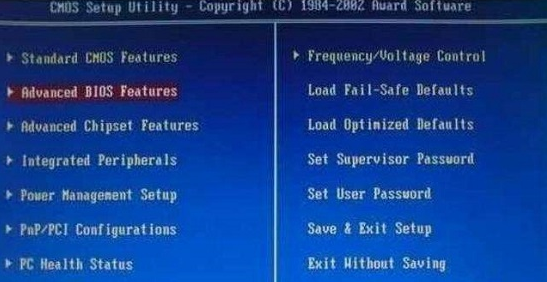
3、然后把制作好的win10系统U盘启动盘插入电脑的USB接口,按提示进行重装系统win10。
4、这样安装完成后,再进入BIOS,把启动顺序改回来,改成HDD(即硬盘)为第一位,USB为第二位。这样操作系统就安装完成了。
以上介绍的内容就是关于Win10系统崩溃重装系统的解决方法,不知道大家学会了没有,如果你也遇到了这样的问题的话可以按照小编的方法自己自己尝试一下,希望可以帮助大家解决问题,谢谢!!!了解更多的教程资讯请关注我们系统天地网站~~~









